Как натянуть лист на планшет: Мастер-класс смотреть онлайн: Натягиваем бумагу на планшет двумя способами
- Мастер-класс смотреть онлайн: Натягиваем бумагу на планшет двумя способами
- Как натягивать на планшет бумагу? Планшет для рисования деревянный
- Как натягивать бумагу на планшет поэтапно для начинающих
- Готовим планшет для рисунка или акварели.
- Как натянуть бумагу на планшет для рисования
- Как натягивать на планшет бумагу 🚩 как натягивать ватман на планшет 🚩 Рисование
- Как_натянуть_лист_на_планшет
- Как растянуть текст? — Сообщество Apple
- — оборотная сторона, интерактивный редактор LaTeX
Мастер-класс смотреть онлайн: Натягиваем бумагу на планшет двумя способами
В данном мастер-классе я расскажу как можно натянуть бумагу на планшет. Два самых распространённых способа.
Тем, кто не знает, зачем художники натягивают на планшеты бумагу, скажу. На натянутой на планшет бумаге намного приятней работать в любой графической технике. Карандашом, пером, кистью, углём, соусом и особенно акварелью в технике по сухому, лессировками и сразу в цвет. Не натянутая бумага обычно после намокания неприятно сморщивается, образуя бугры и непредсказуемые лужи. Натянутая бумага позволяет избежать всех этих неприятностей. Это показывает ваше особое отношение к рисованию. Во всех солидных художественных учреждениях все графические работы выполняются только на бумаге натянутой на планшете.
Я натяну на один планшет сразу два бумажных листа. Первый лист обычного ватмана я натяну с помощью клея пва. Не используйте жидкий пва, строительный. Клей должен быть густым.
При желании на клей можно натянуть до 4х листов на один планшет. Когда работа на первом листе закончена, то с помощью макетного ножа этот лист аккуратно срезают. Второй лист, натянутый под внешним, готов к работе. И так далее.
Второй лист — это будет лист торшона или акварельной бумаги, я натяну при помощи обычных, канцелярских кнопок.
Итак. Нам понадобится. Планшет, два листа бумаги, вода, губка, клей пва, кнопки, ножницы.
Поверхность стола, на котором будите работать, должна быть идеально чистой. Лист ватмана разложим на столе. Планшет положим сверху, лицевой стороной к бумаге. Ножницами вырежем уголки, и если нужно отрежем лишнюю бумагу. На поля, что потом будут загнуты, оставим сантиметров 5.
Для удобства работы перельём клей в небольшую ёмкость.
Теперь мочим приготовленную бумагу. Я буду мочить с двух сторон. Оговорюсь. Можно мочить как с обеих сторон, так и с одной, любой выбранной стороны.
Когда мокрой губкой проводите по бумаге, то сильно тереть нельзя. Едва касаясь губкой.
Обратную сторону также мочим. Бумага сморщится от воды, но это не должно вас смущать. Бумага должна хорошо пропитаться водой. Оставим на некоторое время, чтобы луж на поверхности не было. Теперь берём планшет и укладываем его лицевой стороной к бумаге.
Берём кисть и клей пва. Наносим на торцы планшета клей. Даём первому слою клея встать и тут же наносим второй слой.
Края бумаги уже почти сухие. Загибаю их по большим сторонам планшета. Плотно прижимаю руками и жду когда клей схватится.
Тоже самое проделываю с остальными сторонами. Советую бумагу не тянуть сильно. Она при двойном намачивании сама прекрасно натянется.
Вот как должна выглядеть натянутая на планшет бумага, но не просушенная.
Оставляем планшет с натянутой на него бумагой сохнуть в горизонтальном положении. Когда бумага высохла, она полностью натянулась и стала идеально гладкой.
Теперь на эту натянутую бумагу я буду натягивать другую бумагу. Это будет акварельная бумага-торшон. Я не советую акварельную бумагу мочить с двух сторон или с лицевой стороны. Лучше как можно меньше механически воздействовать на поверхность акварельной бумаги. Поэтому я буду мочить бумагу только с обратной стороны.
Сначала хорошенько намочим губочкой. Оставим , чтоб впиталась. Потом ещё намочим. Оставим. И ещё разок. Влага должна хорошенько проникнуть в бумагу. Луж не должно быть.
Теперь укладываем планшет лицевой стороной к намоченной бумаге. Вырезаем уголочки и обрезаем лишнее. Оставляем поля 5 см.
Теперь берём обычные канцелярские кнопки. Загибаем края по большой стороне планшета. По торцу крепим бумагу кнопками.
Тоже самое проделываем по всем сторонам планшета.
В итоге планшет с непросушенной бумагой будет выглядеть вот так.
Оставим планшет с натянутой бумагой сохнуть горизонтально. И в итоге бумага разглаживается, растягивается. И у меня получился идеально ровный планшет с двумя натянутыми листами бумаги.
Как натягивать на планшет бумагу? Планшет для рисования деревянный
О чем вы думаете, услышав слово планшет? У большинства это понятие ассоциируется с техникой, и только небольшой процент людей понимает, что это слово многогранно. Художники и люди, разбирающиеся в живописи, сразу вспоминают о специальном приспособлении, которым пользуются при рисовании.
Планшеты для рисования производят из клееной фанеры, которая закрепляется на каркасной основе. Рамка придает конструкции жесткость и сохраняет ровность бумаги, даже если материал взаимодействует с водой.
Изделия предназначены для создания профессиональных работ. Ими пользуются и живописцы, и архитекторы.
Популярность таких подставок на рынке стремительно растет. Отсюда и возникает вопрос, как натягивать бумагу на планшет.
Что используют для натяжки холста
Для этого используют клей, канцелярские кнопки, степлер. Последний вариант у художников предпочтительней, так как клей образует на поверхности подставки пленку, которой со временем накапливается толстый слой и подставка портится, а кнопки не отличаются практичностью и постоянно ломаются.
Как натянуть бумагу на планшет при помощи степлера
Возьмите устройство. Вставьте в него специальные закаленные скобы повышенной прочности. Они не ломаются о дерево, чего не скажешь об обычных.
Важно! Приобрести все необходимое можно в любом строительном, хозяйственном или канцелярском магазине. Это выгодный вариант, особенно если вы планируете рисовать на планшете не один раз.
Отрежьте кусок ватмана или возьмите готовый холст бумаги необходимого размера. Заметьте, что лист должен огибать рамку на 4-5 см. Запас бумаги позволит загнуть и пришпилить концы материала так, чтобы он надежно крепился к рамке. Можете выбрать акварельную бумагу для рисования красками.
Перед тем как натягивать на планшет бумагу, лист обильно промачивают с обеих сторон под душем. Дав бумаге немного подсохнуть, расстелите ее на столе. Поверх листа, отцентровав, положите рамку.
Вставьте скобы в степлер и вбивайте их в рамку по ее периметру, плотно прижимая кончик инструмента к дереву. Эта работа не отличается сложностью, а справиться с заданием может даже школьник.
Закрепив все стороны, переходите к уголкам холста. Это самый ответственный этап.
Перед тем как натягивать бумагу на планшет, ее прорабатывают влажной кистью. Проводя процедуру, старайтесь проделать работу до того, как бумага высохнет. Не забывайте соблюдать аккуратность. Уголки заворачивают так: сгибают бумагу от угла и аккуратно заворачивают его наверх. Смятую бумагу поворачивают вбок, затем – наверх. Чтобы закрепить уголки более надежно между центрами и уголками вбивают еще несколько скоб.
После этого деревянный планшет для рисования переворачивают и оставляют сохнуть в горизонтальном положении. Ни в коем случае не размещайте подставку, оперев на батарею, иначе нижний край бумаги может раскиснуть и потерять эстетичный вид. Процесс сушки можно ускорить феном.
Сделав все правильно, оставайтесь довольны результатом. Подставка для рисования хорошо обтянута, если работа выглядит аккуратно.
Правила закрепления бумаги на планшете
Натянуть бумагу на раму не так сложно, главное — соблюдать рекомендованные правила:
- загибайте только хорошо смоченную с обеих сторон бумагу;
- аккуратно проделывайте уголки, придавая им необходимую форму и еще аккуратнее закрепляйте их;
- сушите деревянный планшет для рисования только в горизонтально положении, чтобы поверхность бумаги равномерно просыхала.
Таким образом, рама быстро и легко обтягивается бумагой. Можно приступать к рисованию.
Как натянуть бумагу на планшет, используя клей ПВА
Для крепления бумажного холста на рамке понадобится клей ПВА, стакан с водой и лист бумаги подходящего размера и качества. Для рисования медовыми красками покупают специальные акварельные холсты. Для рисунка карандашом – обычный ватман.
Важно! Планируя натягивать бумагу при использовании клея ПВА, ни в коем случае не промазывайте им всю поверхность планшета. Клей наносят только на деревянную рамку, иначе испортится и подставка, и бумага.
Подготовка холста
Перед тем как крепить бумагу на планшет, обезжирьте ее и уберите со стола лишние предметы. Положите на горизонтальную поверхность лист бумаги шершавой стороной вниз и налейте на нее немного воды, плавно распределяя жидкость по поверхности холста кисточкой. Равномерно смочите бумагу, прорабатывая все подсохшие участки.
Бумагу оставляют, чтобы она напиталась влагой. Время намокания зависит от толщины, плотности и качества бумаги. Выждав 5-10 минут, холст легонько разглаживают, удаляя лишнюю жидкость.
На подготовленный лист бумаги аккуратно кладут подставку для рисования, стараясь расположить рамку посередине. Торец планшета смазывают клеем. Не переусердствуйте, иначе он протечет под раму и испортит холст.
Края бумаги загибают наверх и крепко обворачивают деревянную рамку, приклеивая их к торцам.
Важно! Чтобы бумага лучше пристала, ее слегка смачивают и хорошо прижимают к торцу рамки перед тем, как натянуть акварельную бумагу на планшет.
Как закрепить углы бумаги
Работая с углами, уделяйте особое внимание натяжению бумаги. Торцы планшета и угловые сгибы бумаги прорабатывают клеем, аккуратно загибают.
Важно! Проводя работу, не забывайте, что бумага мокрая и может легко порваться.
Закончив с одним углом, переходят к следующему, соблюдая поочередность. Осталось обработать только боковые стороны. Бумагу загибают аналогично длинным сторонам конструкции. С торцов прижимают так, чтобы получился прямой угол. Завершив работу, изделие помещают в горизонтально положение и дожидаются, пока клей и смоченная бумага подсохнут.
Планшет – это доска или деревянная рамка, и теперь вы знаете, как натягивать на планшет бумагу для рисования. Они бывают разных размеров, а на поверхность такой подставки натягивается бумага и крепится при помощи кнопок или малярного скотча. Так рисовать удобнее, ведь холст никуда не скользнет.
Теперь теоретические знания о том, как закрепить холст на деревянном планшете для бумаги, вы сможете проверить на опыте, а эта рекомендация послужит подручным путеводителем в процессе выполнения работы.
Искусство – это так прекрасно, особенно если работаешь в комфортных условиях!
Как натягивать бумагу на планшет поэтапно для начинающих
Чтобы натянуть бумагу на планшет, нам понадобится мебельный степлер( можно кнопки и молоток), широкая кисточка и емкость с водой. Кисточку лучше купить в строительном магазине, она еще может понадобиться при тонирование бумаги, а также при грунтовки. Планшет у меня размера А3, бумагу надо взять с учетом загибов на боковые стороны планшета. Это примерно 1,5-2см.
Бумагу кладем на планшет, планшет на табуретку, стол, пол — кому как удобно. Берем кисть, окунаем в воду и равномерно легкими движениями смачиваем бумагу.
Переворачиваем бумагу другой стороной, выравниваем и смачиваем равномерно кисточкой. Весь этот процесс занимает одну-две минуты. Торопиться не надо, но и растягивать удовольствия минут на 15 тоже не стоит.
Дальше — загибаем бумагу с длинной стороны планшета и ставим его вертикально. Сверху тоже загибаем.
И вбиваем одну скобу по центру. Важно запомнить и понять, что при натягивания мы сначала одну сторону закрепляет скобами/кнопками, а уже противоположную слегка натягивания.
Поэтому после того, как вбили центральную скобу, закрепляем крайние точки планшета.
Теперь переворачиваем на противоположную сторону и уже начинаем немного натягивать. Сначала центр — пальчиками берете край бумаги, подтягиваете и вбиваете скобу.
Дальше — края, после на расстоянии нескольких сантиметров равномерно вбиваете скобы, постоянно слегка подтягивая бумагу.
Закончив с этой стороной, вспоминаем, что есть еще короткие стороны планшета. Ставим планшет на одну из таких сторон и закрепляем по центру скобой. А дальше такие же действия, как и с предыдущими более длинными сторонами: закрепляем крайние точки, переворачиваем другой, короткой стороной, и уже вбиваем скобы с лёгким натягивания. После того, как по всей стороне вбили скобы, переворачиваем планшет на противоположную сторону, где вбиты три скобы, и равномерно с небольшим натягивания забиваем скобы на расстоянии нескольких сантиметров.
[direct]
Также поступаем с длинной стороной планшета, которая закреплена только тремя скобами.
Оформление углов — сначала натягивания горизонтальное основание, сверху накладываем треугольничек и …
Забиваем скобу.
Вот что в итоге получилось. Видно, что бумага от влажности местами завулдырила — с высыхание это пройдет.
Вид с обратной стороны.
Ставим сохнуть планшет к стеночке. К батарее лучше не ставить, т.к. бумага может пересохнуть.
А вот бумага просохла, натянулась и у нас готовый планшет:
Готовим планшет для рисунка или акварели.
Как обтянуть бумагой планшет для рисунка или акварели.Для начала, напрашивается простой вопрос: а зачем нужен такой обтянутый бумагой планшет?
Отвечаю.
На таком планшете очень удобно, во-первых, писать акварелью. Бумага уже натянута и не коробится в процессе работы. Даже, если она чуть-чуть и будет волниться от избытка воды, при высыхании она примет ровный вид.
Во-вторых, бумагу, натянутую на планшет под рисунок, можно легко затонировать каким-то цветом (акварелью, чаем или кофе) и рисунок будет интереснее и эффектнее выглядеть. Также можно выполнить на таком планшете любую графическую работу: тушью, гуашью, темперой и другими графическими материалами. Поэтому, удобно иметь под рукой небольшой запас планшетов разного размера. Для тех, кто никогда не пробовал натягивать бумагу на планшет, картинки и объяснение: как это можно сделать, под катом[Нажмите, чтобы прочитать и посмотреть]Берем планшет и намазываем клеем все четыре торца. Клей можно взять ПВА (лучше более крепкий типа «Столяр», но не обязательно). Некоторые вместо клея используют просто кнопки. Я кнопки не люблю потому, что они часто гнутся, либо ломаются, либо с большим трудом втыкаются. Далее, берем лист бумаги и обильно смачиваем его с двух сторон водой (если бумага очень плотная типа ватман или акварельная). Мокрая бумага немного расширяется, увеличивается в размерах. Этот намоченный лист аккуратно кладем на планшет. Стараемся выровнять бумагу так, чтобы края бумаги свисали наиболее равномерно, максимально одинаково со всех сторон. Легко разглаживаем бумагу руками, сгоняя лишнюю воду (от середины к краям). Прижимаем концы бумаги к торцам планшета, начиная от середин параллельных сторон (либо по горизонтали, либо по вертикали) двигаемся к углам. Прижав с одной стороны, можно поставить планшет вертикально, если так удобнее. Главное, чтобы получились ровные уголки в процессе натяжки. Для это нужно чуть-чуть подтягивать мокрую бумагу в углах (но не сильно, а то можно ее порвать) перпендилярно сторонам планшета. И затем аккуратно загнуть бумагу на уголках. Вот примерно так должно получиться. Если, пока вы мочили бумагу, торцы немного подсохли, бумага плохо приклеилась и отстает, нужно в этих местах обязательно снова подмазать клеем. Иначе, потом бумага начнет высыхать, и в этом месте появится «волна», бумага наморщится. После этого планшет нужно оставить в горизонтальном положении и дождаться когда бумага полностью высохнет. Вот так. Наш планшет готов. Просто приятно взять его в руки, и начать на нем новую работу. После того, как работа будет полностью закончена, ее можно будет аккуратно срезать с планшета канцелярским ножом. Возможно, что с первого раза у вас не получится натянуть бумагу ровно, могут получиться морщинки в уголках. Ничего страшного. Первый блин часто бывает комом. Зато вы поймете, что вы сделали не так, и в следующий раз все обязательно получится. Успехов!
Рисунки к тесту, иллюстрации, обложки. Оформление буклетов, книг, брошюр. Оригинальные плакаты, открытки и т.п.
Как натянуть бумагу на планшет для рисования
Авг 21, 2015
in Видео по рисованию by Марина ТрушниковаКак натянуть бумагу на планшет для рисования?
Если вы работаете на формате крупнее, чем 30х40, то лучше натянуть бумагу на планшет.
Для чего натягивать бумагу на планшет для рисования?
- Так гораздо удобнее работать
- В процессе рисования акварелью у вас не будет проблем с ямами, куда затекает краска. Она будет растекаться равномерно, ее легче контролировать.
- После завершения работы она будет абсолютно ровной, без “волны”
- Можно использовать более тонкие (и, соответственно, дешевые) сорта бумаги с плотностью в 185 г/м на метр, например.
Для каких техник?
- Для рисунка и графики
- Акварели
- Работы тушью
- Архитектурных отмывок и дизайнерских работ
Что нужно?
- Планшет – лист оргалита или фанеры, подбитый планками
- Лист бумаги более крупного размера
- Вода
- Кнопки или мебельный степлер со скобами
Процесс натяжки бумаги на планшет для рисования
Если вам было полезно данное видео, поделитесь им в соц.сетях. Спасибо!
Освойте основы акварельного письма с популярным курсом
“Укрощение акварели”
ЗАРЕГИСТРИРОВАТЬСЯ СЕЙЧАС!
Как натягивать на планшет бумагу 🚩 как натягивать ватман на планшет 🚩 Рисование
Инструкция
Планшет необходим для удобства при выполнении работы. Натянутая бумага на планшете не двигается, и ваш рисунок будет в полной сохранности, пока вы его не срежете. На планшете удобно рассматривать работу и переносить в другое место. Для натягивания бумаги на планшет вам понадобится: клей ПВА, стакан с водой, бумага нужного вам размера и качества. Для акварели необходима специальная акварельная бумага. Для карандашной работы подойдет обычный ватман.Приготовьте ровную и чистую поверхность, на которой будете натягивать бумагу на планшет.
Положите лист бумаги шершавой поверхностью вниз. Налейте на нее чистую воду и смочите. Старайтесь, чтобы не оставалось сухих участков.
Оставьте бумагу намокать на 5-10 минут. Время зависит от толщины и качества бумаги.
Далее нужно слегка разгладить бумагу для удаления лишней жидкости.
Положите планшет на середину влажного листа.
Смажьте торец планшета клеем. Делайте это очень аккуратно, чтобы не подтекало под планшет.
Приподнимайте край бумаги и загибайте его на торец планшета, приклеивая. Для лучшего приклеивания можно бумагу немного смочить и хорошо прижать к планшету.
Натяните бумагу на углах планшета. Для этого клеем промажьте торец планшета и угловой сгиб бумаги. Аккуратно загните, не забывая, что бумага мокрая и легко рвется.
Переходите к следующему углу планшета. Все углы сделайте таким же образом.
Сверху на планшет нанесите клей, торец не смазывайте. Загните бумагу так, как загибали по длинным сторонам планшета. Прижмите с торцов, чтобы получился прямой угол.
Планшет положите в горизонтальное положение. Дождитесь полного высыхания бумаги и клея.
Не пользуйтесь обогревательными приборами. Естественный способ сушки, в горизонтальном положении, позволит планшету высохнуть равномерно. В противном случае с одного угла планшета бумага слезет.
После того как вы закончили рисунок, его можно срезать по краям планшета и оформить в рамку. Ваш планшет будет готов для следующего рисунка.
Как_натянуть_лист_на_планшет
Привет всем жаждущим рисовать! 😉 В этом посте я наконец-то решила вам показать, как натянуть бумагу на планшет. Это очень просто, но для тех кто еще ни разу ни делал этого, этот процесс может показаться не таким уж простым. Если вам проще смотреть видео, я засняла способ обтяжки планшета с помощью мебельного степлера:
Ну а если хочется подробностей идем по порядку.
Для натяжки бумаги можно использовать либо клей, либо канцелярские кнопки, либо мебельный степлер. Лично я предпочитаю последний вариант, т. к. клей образует пленку на планшете, которой со временем накапливается толстый слой и планшет портится, а кнопками натягивать неудобно – они постоянно ломаются. А степлером все делается быстро, аккуратно и планшет не портится.
Итак, берем степлер. Вот такой металлический имеется у меня:
К нему нужны специальные закаленные скобы, они не ломаются о дерево, как обычные.
Кстати скобы и степлер можно найти в любом хозяйственном или строительном магазине. И это действительно выгодно (конечно если обтягивать планшет вы собираетесь много раз).
Затем отрезаем от ватмана кусок, который превышает размеры планшета сантиметров на пять с каждой стороны.
Лист бумаги (она кстати может быть и акварельной, если вы собираетесь рисовать красками) обильно мочим под душем с двух сторон и, не дожидаясь пока он высохнет кладем на стол.
На бумагу кладем планшет прямо посередине. Потом вставляем скобы в степлер, если вы этого еще не сделали (скобы вставляются снизу сзади). Для этого защелка с пружиной вынимаются из степлера, кладутся скобы и обратно вставляется защелка. Затем снимаете ручку с предохранителя и загибаете бумагу с одной стороны.
Посередине планшета вбиваете скобку (кончик степлера плотно прижимается, чтобы скобка хорошо вбилась, а не загнулась, так и не влетев в дерево). Все это кажется сложным, но на практике очень просто!
После первой скобы, вбиваем вторую напротив:
Так закрепляем все стороны:
А затем наступает самый ответственный момент – нужно аккуратно закрепить уголки пока бумага не высохла. Сминаем бумагу от угла:
И заворачиваем его аккуратным ушком наверх (сначала смятая бумага поворачивается вбок, а затем наверх )
Когда все углы закреплены вбиваем еще несколько скоб между центрами и уголками:
После этого нужно обязательно перевернуть планшет и оставить сохнуть в горизонтальном положении. Если поставить у батареи вертикально нижний край бумаги может треснуть (вода сбежит к низу и бумага на изломе раскиснет).
Кстати процесс можно ускорить феном:
В итоге, если после высыхания по углам все будет аккуратно как на фото ниже, планшет обтянут хорошо.
Как видите натянуть бумагу на планшет совсем не сложно.
Главное соблюдать некоторые правила:
– бумага должна быть хорошо смочена с обеих сторон
– загибать уголки нужно пока бумага мокрая
– сушить планшет обязательно горизонтально
Таким образом планшет можно обтянуть очень быстро и аккуратно. Кстати, если используете клей пва для натяжки – не вздумайте промазать клеем весь планшет, клей нужен только деревянной части. К сожалению были такие люди, которые проклеили весь планшет!
Если для вас была полезна данная статья, подпишитесь на сайт и оставайтесь со мной – будет много полезного по рисованию. Удачи вам в обтяжке планшета!
Оставьте комментарий Отменить ответ
Для отправки комментария вам необходимо авторизоваться.
Необходимость закрепления бумаги на планшете объясняется тем, что при работе водорастворимыми красками бумага набухает и морщится. Натянутая на планшет бумага не набухает, не коробится, и работать на ней значительно удобнее.
Нам потребуется:
1. Планшет, — то есть, подрамник, с одной стороны зашитый фанерой, или ДВП.
2. Клей ПВА, либо любой клей на той же поливинилацетатной основе. Можно так же использовать просто муку, размешанную в воде до консистенции густой сметаны.
3. Канцелярские кнопки, желательно хорошего качества.
4. Кисть для нанесения клея.
5. Молоток (для того случая, когда кнопки с трудом входят в древесину).
6. Бумага для акварели, или ватман хорошего качества.
Лист должен быть с каждой стороны на 5- 7 сантиметров больше сторон подрамника, — чтобы бумаги хватило на подгиб.
Купите планшет в специализированном магазине для художников или попробуйте изготовить его своими руками. Для самодельного изделия возьмите лист фанеры и положите на него бумагу нужного формата. Нарисуйте контур будущего изделия с учетом бумажной подгибки (заготовка обтягивается со всех сторон). Так, для листа формата А2 вам понадобится фанерный отрез размером 45×35 см.
Выпилите заготовку по контуру. Прибейте рейки по периметру с изнаночной стороны. По необходимости тщательно отшлифуйте шероховатые поверхности древесины с помощью наждачной бумаги – сначала с более крупой зернистостью (маркировка Р40- 60), потом – с мелким абразивом (Р180-220). Теперь можно приступать к обтягиванию готового планшета бумагой.
Определите рабочую поверхность бумажного листа. Для этого проведите по нему ладонью и сделайте несколько штрихов карандашом – грифель (как и краски) будет лучше лежать на шероховатой поверхности. Это и есть «лицо» вашего планшета. На бумаге вырежьте уголки.
Смочите бумагу с помощью пульверизатора или губки, стараясь обработать ее как можно более равномерно.
Пока лист впитывает влагу, очистите доску и нанесите на углы и края планшета тонкий слой клея ПВА. Старайтесь, чтобы средство ни в коем случае не попало на лицевую сторону заготовки!
Начинайте обтяжку планшета. На размокшем листе обязательно появятся волны – все они будут тянуться в одну сторону. Осторожно растяните бумагу в этом направлении и наложите на заготовку.
По очереди подворачивайте края листа, прижимайте их к бортикам основы и хорошенько разглаживайте. Когда обтянутый планшет полностью высохнет, морщинки на нем расправятся. По окончании работы вам понадобится просто аккуратно вырезать рисунок бритвенным лезвием или канцелярским ножом.
На первых занятиях в художественных учебных заведениях обязательно учат натягивать бумагу на планшет, потому что от этого зависят удобство и комфорт учеников. Вне зависимости от того, в какой графической технике вы работаете и какие материалы используете, работая на планшете, не придется отвлекаться от пузырящейся бумаги или луж краски в незапланированных местах. Особенно актуально это тем, кто предпочитает акварель.
Многие начинающие художники не знают, с какой стороны подступиться к планшету, но натянуть на него бумагу проще, чем кажется. Это можно сделать используя кнопки, клей или мебельный степлер. А еще, кроме самого планшета, листа бумаги и канцелярского ножа, вам обязательно понадобится вода.
Дарья Куцаева, преподаватель акварельной живописи и скетчинга школы Художник Online, рассказывает и показывает, как натянуть бумагу на планшет легко, быстро и правильно.
Как растянуть текст? — Сообщество Apple
@ Peter:
Спасибо за эту деталь. Я забыл этот маршрут.
—-
4thspace писал:
«Когда я копирую из предварительного просмотра …»
Вы копируете изображение или текст?
Вместо копирования из предварительного просмотра сохраните изображение как PDR, затем вставьте этот файл в Pages и, если необходимо, измените его на плавающий объект. Вот два снимка экрана с результатом, один взят из моих страниц по умолчанию 125%, другой с масштабом представления 400%
400%
Цветовой градиент позади текста помещается за вставленным объектом. , и виден сквозь прозрачную часть изображения.
Вот снимок экрана исходного текста в его текстовом поле с объектом цветового градиента позади него.
Снова снимок экрана , на этот раз непосредственно перед нажатием Command-C для копирования выделенного текстового поля.
Снимок экрана окна предварительного просмотра после копирования текстового поля, открытия предварительного просмотра и нажатия command-N (Создать из буфера обмена).
Затем это изображение было сохранено, вставлено в документ страниц, перемещено на место перед градиентом (после того, как текстовое поле было перемещено), и сдвинуто в сторону по длине изображения градиента.
Я оставил изображение PDF выбранным, чтобы показать, что это отдельный объект, а не текстовое поле (сравните с выделенным выше).
(Кажется меньше из-за автоматического масштабирования в программном обеспечении ASC.)
Я думаю, что один ключевой шаг, который вам не хватает в инструкциях Питера, — это выбрать и скопировать текстовое поле, а затем в предварительном просмотре использовать File> New из буфера обмена для создания нового документа (т.е. НЕ для создания нового документа в режиме предварительного просмотра, а затем вставки скопированного текстового поля в этот документ).
С уважением,
Барри
.Таблицы— оборотная сторона, интерактивный редактор LaTeX
Таблицы являются общими элементами в большинстве научных документов, LaTeX предоставляет большой набор инструментов для настройки таблиц, изменения размера, объединения ячеек, изменения цвета ячеек и так далее. В этой статье объясняется, как это сделать.
Ниже представлен простейший рабочий пример таблицы.
\ begin {center}
\ begin {tabular} {c c c}
ячейка1 и ячейка2 и ячейка3 \\
ячейка4 и ячейка5 и ячейка6 \\
cell7 и cell8 и cell9
\ end {tabular}
\ end {center}
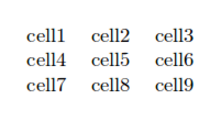
Табличная среда является методом LaTeX по умолчанию для создания таблиц.Вы должны указать параметр для этой среды, {c c c} сообщает LaTeX, что будет три столбца и что текст внутри каждого из них должен быть центрирован.
Открыть пример на обороте
Табличная среда более гибкая, вы можете помещать разделительные линии между каждым столбцом.
\ begin {center}
\ begin {tabular} {| c | c | c | }
\ hline
ячейка1 и ячейка2 и ячейка3 \\
ячейка4 и ячейка5 и ячейка6 \\
ячейка7 и ячейка8 и ячейка9 \\
\ hline
\ end {tabular}
\ end {center}
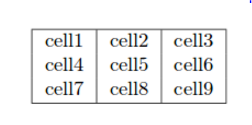
Уже было сказано, что для ввода таблиц используется табличная среда .Чтобы было более понятно, как это работает, ниже приводится описание каждой команды.
-
{| c | c | c | } - Это означает, что в таблице будут использоваться три столбца, разделенные вертикальной линией. Каждый
cозначает, что содержимое столбца будет центрировано, вы также можете использоватьrдля выравнивания текста по правому краю иlдля выравнивания по левому краю.
-
\ hline - Это вставит горизонтальную линию сверху и снизу таблицы.Нет ограничений на количество раз, которое вы можете использовать
\ hline.
-
ячейка1 и ячейка2 и ячейка3 \\ - Каждый
иявляется разделителем ячеек, а двойная обратная косая черта\устанавливает конец этой строки.
Ниже вы можете увидеть второй пример.
\ begin {center}
\ begin {tabular} {|| c c c c ||}
\ hline
Col1 и Col2, Col2 и Col3 \\ [0.5ex]
\ hline \ hline
1 и 6 и 87837 и 787 \\
\ hline
2 и 7 и 78 и 5415 \\
\ hline
3 и 545 и 778 и 7507 \\
\ hline
4 и 545 и 18744 и 7560 \\
\ hline
5 и 88 и 788 и 6344 \\ [1ex]
\ hline
\ end {tabular}
\ end {center}
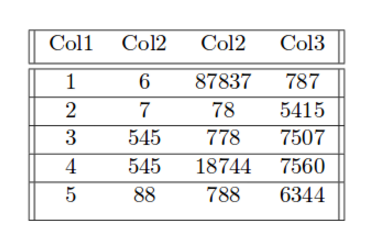
В этом примере показаны двойные вертикальные и горизонтальные линии, которые при правильном использовании помогают сохранить хорошо организованную информацию в таблице.
Открыть пример на обороте
При форматировании таблицы вам может потребоваться фиксированная длина для каждого столбца или для всей таблицы. В примере ниже установлена фиксированная ширина столбца.
\ begin {center}
\ begin {tabular} {| м {5em} | м {1см} | м {1см} | }
\ hline
Ячейка1 фиктивный текст фиктивный текст фиктивный текст & ячейка2 & ячейка3 \\
\ hline
cell1 фиктивный текст фиктивный текст фиктивный текст & cell5 & cell6 \\
\ hline
ячейка7 и ячейка8 и ячейка9 \\
\ hline
\ end {tabular}
\ end {center}
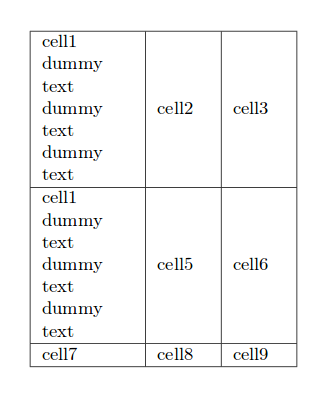
Во-первых, чтобы использовать параметры, показанные в примере, вы должны импортировать массив пакета в преамбулу вашего файла LaTeX с помощью следующей команды
В табличной среде параметр m {5em} устанавливает длину 5em для первого столбца (1 см для двух других) и центрирует текст в середине ячейки.Возможные варианты выравнивания: м, для среднего, p, для верхнего и b для нижнего. В стандартных таблицах новые строки необходимо вставлять вручную, чтобы таблица не выходила за пределы текстовой области, при использовании этого параметра текст автоматически форматируется, чтобы поместиться внутри каждой ячейки.
Если вам нужно контролировать ширину не каждой ячейки, а всей таблицы, а затем равномерно распределять пространство внутри, используйте пакет tabularx . См. Пример ниже:
\ begin {tabularx} {0.8 \ textwidth} {
| > {\ raggedright \ arraybackslash} X
| > {\ centering \ arraybackslash} X
| > {\ raggedleft \ arraybackslash} X | }
\ hline
пункт 11 и пункт 12 и пункт 13 \\
\ hline
Пункты 21 и 22 и 23 \\
\ hline
\ конец {tabularx}
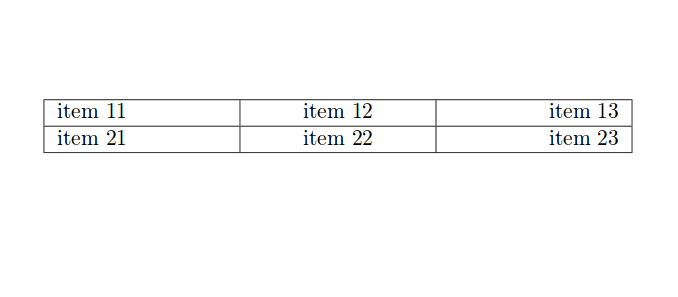
Среда tabularx похожа на tabular , но более гибкая, она доступна после добавления строки \ usepackage {tabularx} в преамбулу. Обратите внимание, что оператор открытия среды отличается, в этом примере ширина таблицы установлена на 0.8 ширины текста. Для такой длины вы можете использовать любые блоки LaTeX.
Префикс внутри фигурных скобок | > {\ raggedright \ arraybackslash} X | > {\ centering \ arraybackslash} X | > {\ raggedleft \ arraybackslash} X | устанавливает выравнивание каждого столбца: первый по слева , второй по по центру и третий по справа .
Открыть пример на обороте
Строки и столбцы можно объединить в большую ячейку.В приведенном ниже примере показан пример команды \ multicolumn для объединения столбцов.
\ begin {tabular} {| p {3cm} || p {3cm} | p {3cm} | p {3cm} | }
\ hline
\ multicolumn {4} {| c |} {Список стран} \\
\ hline
Название страны или региона и код ISO ALPHA 2 и код ISO ALPHA 3 и цифровой код ISO \\
\ hline
Афганистан и AF и AFG и 004 \\
Аландские острова и AX & ALA & 248 \\
Албания & AL & ALB & 008 \\
Алжир & DZ & DZA & 012 \\
Американское Самоа и AS & ASM & 016 \\
Андорра & AD & AND & 020 \\
Ангола & AO & AGO & 024 \\
\ hline
\ end {tabular}
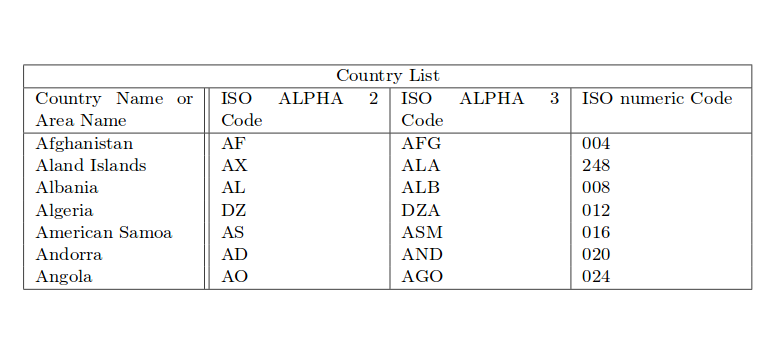
Давайте посмотрим на каждую часть команды \ multicolumn {4} {| c |} {Country List} \\ :
-
{4} - Количество столбцов для объединения, в данном случае 4.
-
{| c |} - Разделители и выравнивание полученной ячейки, в этом случае текст будет центрирован, а с каждой стороны ячейки будет проведена вертикальная линия.
-
{Список стран} - Текст, отображаемый внутри ячейки.
Для объединения строк необходимо импортировать пакет multirow с
в преамбуле, тогда вы можете использовать команду \ multirow в своем документе:
\ begin {center}
\ begin {tabular} {| c | c | c | c | }
\ hline
col1 & col2 & col3 \\
\ hline
\ multirow {3} {4em} {Несколько строк} & cell2 & cell3 \\
& ячейка5 & ячейка6 \\
& cell8 & cell9 \\
\ hline
\ end {tabular}
\ end {center}
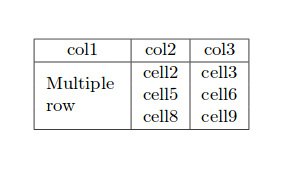
Команда multirow принимает три параметра.Первый — это количество строк, которые нужно объединить, в примере — 3. Второй параметр — это ширина столбца, в примере — 4em. Наконец, третий параметр — это содержимое ячейки.
Открыть пример на обороте
Если вам нужно вставить в документ очень длинную таблицу, которая занимает две или более страниц, используйте пакет longtable . Сначала добавьте к преамбуле строку
Это сделает доступной команду longtable .
\ documentclass {article}
\ usepackage [utf8] {inputenc}
\ usepackage {longtable}
\ begin {document}
\ begin {longtable} [c] {| c | c |}
\ caption {Длинный заголовок таблицы. \ label {long}} \\
\ hline
\ multicolumn {2} {| c |} {Начало таблицы} \\
\ hline
Что-то и еще что-то \\
\ hline
\ endfirsthead
\ hline
\ multicolumn {2} {| c |} {Продолжение таблицы \ ref {long}} \\
\ hline
Что-то и еще что-то \\
\ hline
\ endhead
\ hline
\ endfoot
\ hline
\ multicolumn {2} {| c |} {Конец таблицы} \\
\ hline \ hline
\ endlastfoot
Много строк и вот так \\
Много строк и вот так \\
Много строк и вот так \\
Много строк и вот так \\
Много строк и вот так \\
Много строк и вот так \\
Много строк и вот так \\
Много строк и вот так \\
...
Много строк и вот так \\
\ end {longtable}
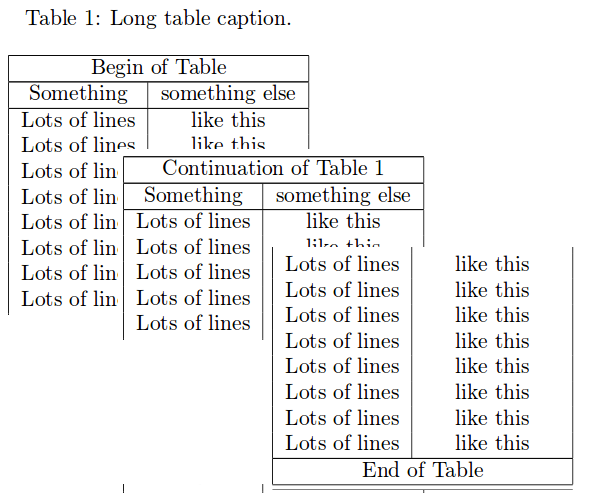
longtable поведение аналогично стандартному tabular , но генерирует таблицы, которые могут быть разбиты стандартным алгоритмом разбиения страниц LaTeX. Есть четыре элемента для длинных таблиц.
-
\ endfirsthead - Все, что указано выше этой команды, появится в начале таблицы на первой странице.
-
\ торцевая головка - Все, что вы указали перед этой командой и ниже
endfirsthead, будет отображаться вверху таблицы на каждой странице, кроме первой.
-
\ конец стопы - Подобно \ endhead , то, что вы поместили после
\ endheadи перед этой командой, будет отображаться внизу таблицы на каждой странице, кроме последней.
-
\ endlastfoot - Аналогичен endfisthead . Элементы после
\ endfootи до этой команды будут отображаться в нижней части таблицы, но только на последней странице, где отображается таблица.
Открыть пример на обороте
Расположить стол легко, если он находится внутри среды float table .
\ begin {table} [ч!]
\ центрирование
\ begin {tabular} {|| c c c c ||}
\ hline
Col1 и Col2, Col2 и Col3 \\ [0.5ex]
\ hline \ hline
1 и 6 и 87837 и 787 \\
2 и 7 и 78 и 5415 \\
3 и 545 и 778 и 7507 \\
4 и 545 и 18744 и 7560 \\
5 и 88 и 788 и 6344 \\ [1ex]
\ hline
\ end {tabular}
\ end {table}
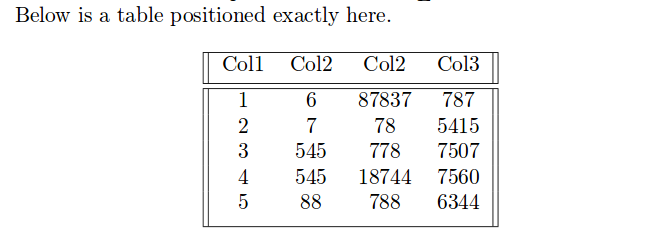
Параметр ч! , переданное в объявление окружения таблицы, устанавливает, что эта таблица должна быть помещена здесь и отменяет значения по умолчанию LaTeX.Также могут быть переданы другие параметры позиционирования:
-
ч - Поместим таблицу здесь примерно.
-
т - Поместите таблицу вверху страницы.
-
б - Поместите таблицу внизу страницы.
-
p - Поместите таблицу на специальную страницу, только для таблиц.
-
! - Отменить внутренние параметры LaTeX.
-
H - Поместите стол в этом точном месте, примерно как h !.
Дополнительные примеры размещения таблиц см. В статье Размещение изображений и таблиц.
В этом примере есть еще несколько команд:
-
\ центрирование - Центрирует таблицу относительно элемента контейнера с плавающей запятой.
-
\ [1ex] - Это добавляет дополнительное пространство к ячейке.
Открыть пример на обороте
Таблицы могут быть подписаны, помечены и ссылаться на них с помощью среды table .
Таблица \ ref {table: 1} является примером ссылочных элементов \ LaTeX.
\ begin {table} [ч!]
\ центрирование
\ begin {tabular} {|| c c c c ||}
\ hline
Col1 и Col2, Col2 и Col3 \\ [0.5ex]
\ hline \ hline
1 и 6 и 87837 и 787 \\
2 и 7 и 78 и 5415 \\
3 и 545 и 778 и 7507 \\
4 и 545 и 18744 и 7560 \\
5 и 88 и 788 и 6344 \\ [1ex]
\ hline
\ end {tabular}
\ caption {Таблица для проверки подписей и ярлыков}
\ label {таблица: 1}
\ end {table}
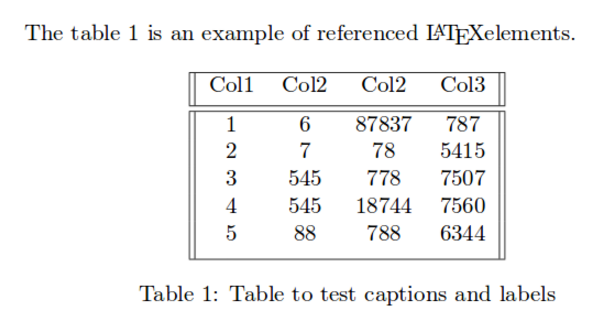
В этом примере есть три важные команды:
-
\ caption {Таблица для проверки подписей и этикеток} - Как и следовало ожидать, эта команда устанавливает заголовок для таблицы, если вы создадите список таблиц, этот заголовок будет там использоваться.Вы можете разместить его над или под столом.
-
\ label {table: 1} - Если вам нужно обратиться к таблице в документе, установите метку с помощью этой команды. Метка будет нумеровать таблицу и в сочетании со следующей командой позволит вам ссылаться на нее.
-
\ ref {table: 1} - Этот код будет заменен номером, соответствующим указанной таблице.
Примечание. Для работы этикеток может потребоваться несколько составлений документа.
Открыть пример на обороте
Список таблиц
Создать список таблиц несложно.
\ documentclass {article}
\ usepackage [utf8] {inputenc}
\ begin {document}
\список таблиц
...
\ конец {документ}
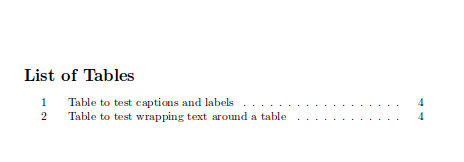
Заголовок каждой таблицы будет использоваться для создания этого списка. Для языков, поддерживаемых пакетом babel , заголовок «Список таблиц» будет переведен соответствующим образом. См. Статью о поддержке международных языков для получения дополнительной информации.
Открыть пример на обороте
Некоторые элементы таблицы могут быть изменены для получения красивого документа. Ниже вы узнаете, как изменить толщину линии, цвет линии и цвет фона ячеек в таблице.
Ширина линии и отступы ячеек
Читаемость таблицы иногда улучшается за счет увеличения расстояния между столбцами и растяжения строки.
\ documentclass {article}
\ usepackage [utf8] {inputenc}
\ setlength {\ arrayrulewidth} {1 мм}
\ setlength {\ tabcolsep} {18pt}
\ Renewcommand {\ arraystretch} {1.5}
\ begin {document}
\ begin {tabular} {| p {3cm} | p {3cm} | p {3cm} | }
\ hline
\ multicolumn {3} {| c |} {Список стран} \\
\ hline
Название страны или региона и код ISO ALPHA 2 и ISO ALPHA 3 \\
\ hline
Афганистан и AF и AFG \\
Аландские острова и AX & ALA \\
Албания и AL & ALB \\
Алжир и DZ & DZA \\
Американское Самоа, AS и ASM \\
Андорра и AD & AND \\
Ангола и АО & АГО \\
\ hline
\ end {tabular}
\ конец {документ}
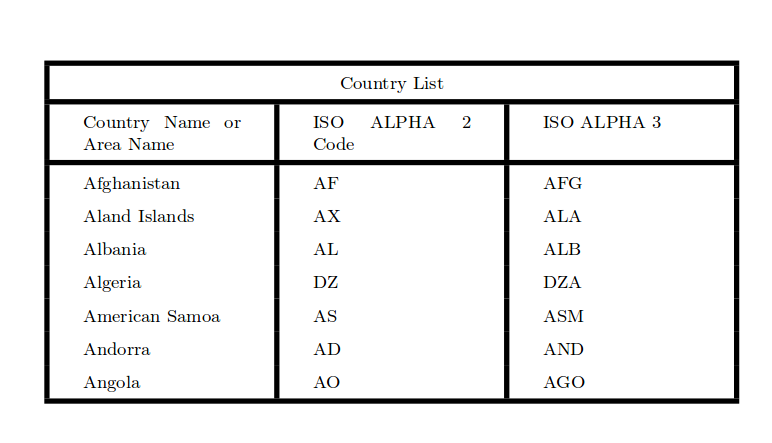
Описание команд приведено ниже:
-
\ setlength {\ arrayrulewidth} {1 мм} - Устанавливает толщину границ таблицы.В примере это 1 мм, но вы можете использовать другие единицы, полный список см. В статье «Длина в LaTeX».
-
\ setlength {\ tabcolsep} {18pt} - С помощью этой команды расстояние между текстом и левой / правой границей содержащей его ячейки устанавливается равным 18pt. Опять же, при необходимости вы можете использовать другие единицы.
-
\ refreshcommand {\ arraystretch} {1.5} - Высота каждой строки установлена на 1,5 относительно высоты по умолчанию.
